
AACのファイルサイズを圧縮したいですが、おすすめのツールはありますか?
AACのビットレートを下げれば、簡単にファイルサイズを小さくできます。今回の記事では、AACファイルを圧縮する方法とソフトを紹介します。
WonderFox HD Video Converter Factory ProはWindows向けの編集ソフトです。AAC、MP3、WAVなどの音声ファイルを圧縮するほか、動画ファイルの圧縮・トリミング・分割・クロップ・結合にも対応しています。また、編集した動画や音楽をMP3、WAV、MP4などの形式に変換することも可能です。
YouTube、ニコニコ動画、ビリビリなど1000+のWebサイトをサポートしており、簡単に動画や音楽ファイルをダウンロードして保存することができます。そのほか、パソコン画面の録画、音声の録画、GIFの作成などの機能も使えます。
では、早速このソフトを無料ダウンロードして、AACファイルを圧縮しましょう。
ステップ1:
AACをソフトに追加
WonderFox HD Video Converter Factory Proを起動し、「変換」画面に入ります。
「+ファイル追加」をクリックして、AACファイルをソフトに追加します。
右側の形式アイコンをクリックして、「音楽」タブから出力形式を選択します。
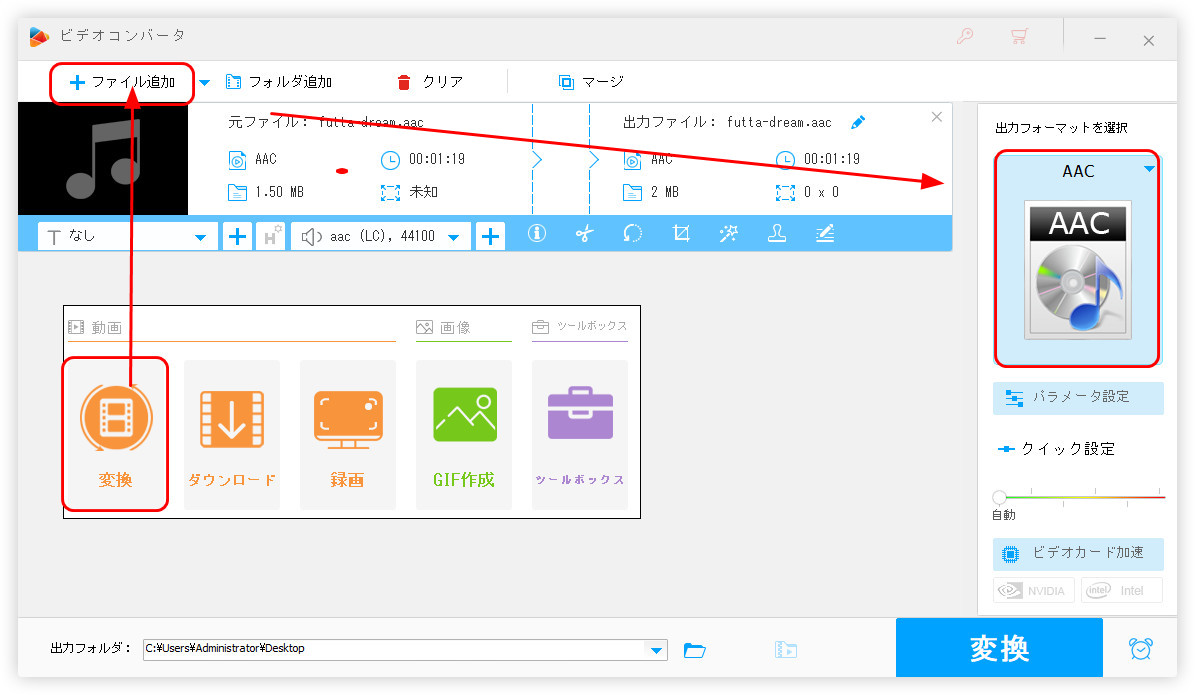
ステップ2:
AACファイルを圧縮
AACのファイルサイズを小さくするには、ファイルのビットレートを下げることをおすすめします。
右側の「パラメータ設定」をクリックして、「ビットレート」を小さく調整したら、「OK」を押します。
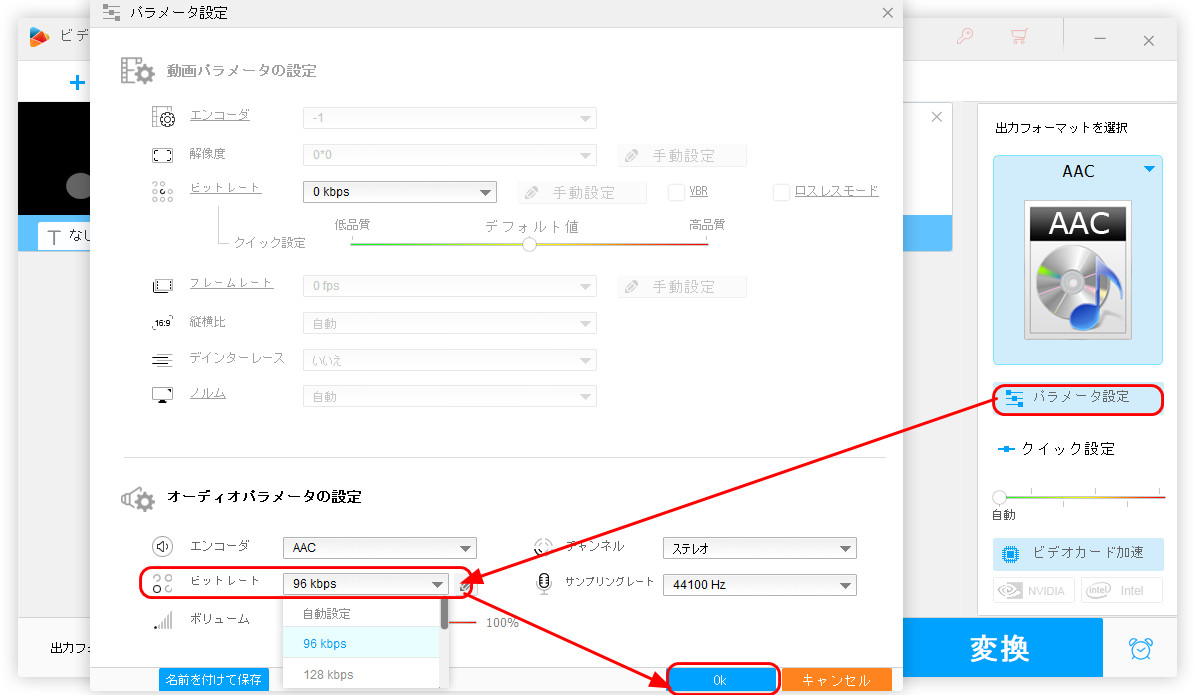
ステップ3:
圧縮したファイルを出力
画面下部にある「▼」をクリックして、ファイルの保存先を指定します。
「変換」をクリックして、AACを圧縮して出力します。
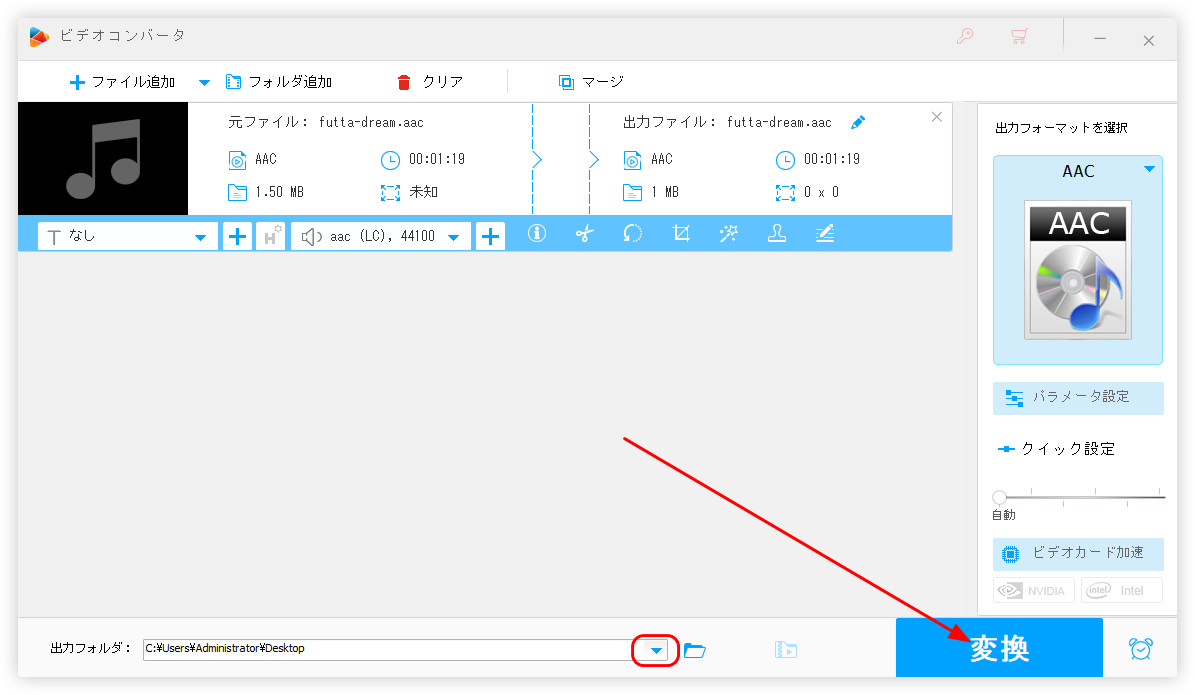
対応OS:Windows、macOS、Linux
Audacityは無料でオープンソースの音声編集ソフトです。WAV / AIFF / MP3 / OGG / FLAC形式の音声ファイルに対応し、簡単にファイルサイズを圧縮できます。圧縮のほか、カット、結合、録音、音程変更などの機能もあります。AAC(M4A) / AC3 などのファイルを処理したい場合は、「ffmpeg」を導入することが必要です。
対応OS:Windows
Xmedia Recodeは、AAC、MP3、WAV、MP4、MKVなどさまざまなオーディオおよびビデオフォーマットをサポートしている変換ソフトです。ファイル形式の相互変換のほか、ファイルサイズの圧縮、動画の解像度・アスペクト比の変更、インターレース解除、色調補正、音量調整などの多くの機能もあります。
公式サイト:https://freecompress.com/ja/compress-aac
FreeCompressはオンラインで利用できる音声圧縮ソフトです。AACだけでなく、MP3、WAV、FLACファイルの圧縮にも対応しています。サイトには少しの広告が掲載されているが、ユーザーの体験を妨げることなく表示されます。このツールはシンプルでファイルを圧縮するほか、音楽をMP3形式に変換することも可能です。
以上は今回紹介したいAACファイルを圧縮する方法でした。ここまで、お読みいただきありがとうございました。
利用規約 | プライバシーポリシー | ライセンスポリシー | Copyright © 2009-2025 WonderFox Soft, Inc. All Rights Reserved.